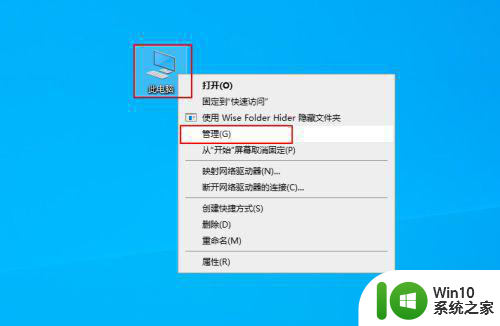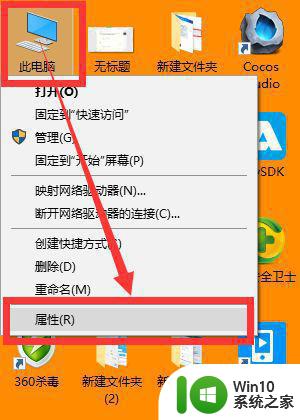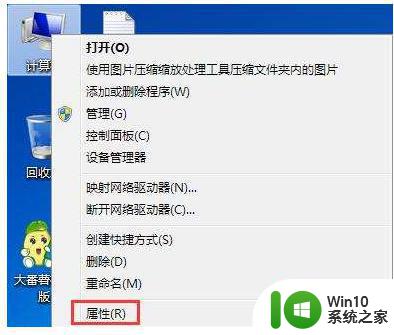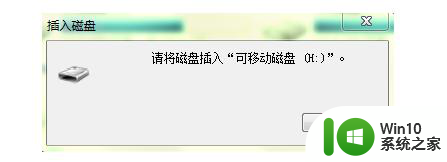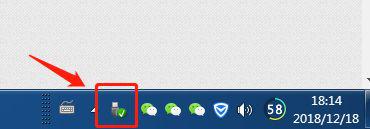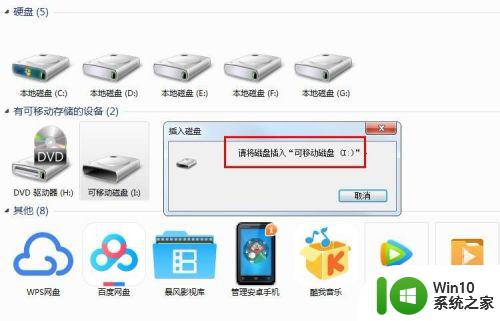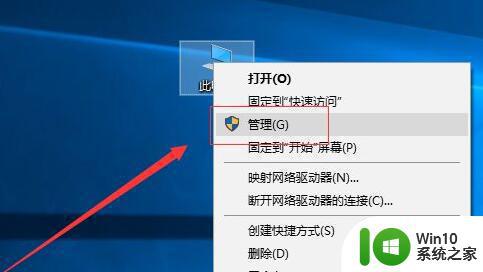打开优盘显示请讲优盘插入可移动磁盘怎么办 优盘插入电脑无法识别怎么解决
在日常使用电脑的过程中,优盘作为一种便捷的存储设备,常常被我们用来传输和保存重要文件,有时我们会遇到一些令人头疼的问题,比如优盘插入电脑后显示“请讲优盘插入可移动磁盘”,或者优盘根本无法被识别。这些问题可能由多种原因引起,例如优盘本身的故障、USB接口接触不良、驱动程序缺失等。面对这些困扰,了解如何快速排查和解决这些问题显得尤为重要。本文将为您提供一些实用的解决方案,帮助您轻松应对优盘无法识别的困境。
解决方法:
1、在将u盘插入电脑的时候,可以识别u盘盘符,然后打开就提示请将磁盘插入“可移动磁盘”,这个时候不用管它,接下来看下面的教程。
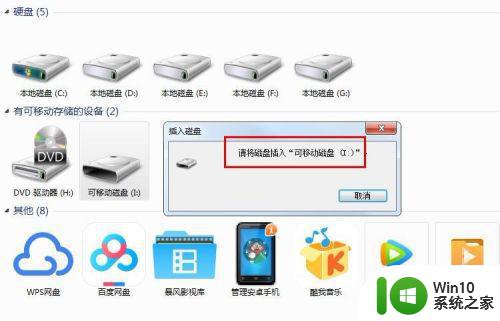
2、接下来量产U盘的过程,先在网上搜索ChipGenius工具,也就是识别U盘芯片型号的工具,下载好后直接运行里边的主程序。
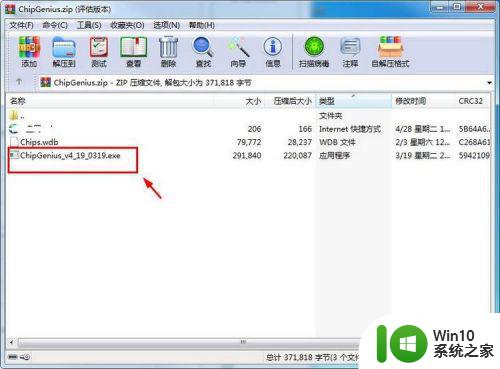
3、接着就会自动识别u盘的一些信息,这里只要注意u盘主控芯片的名称及型号即可。
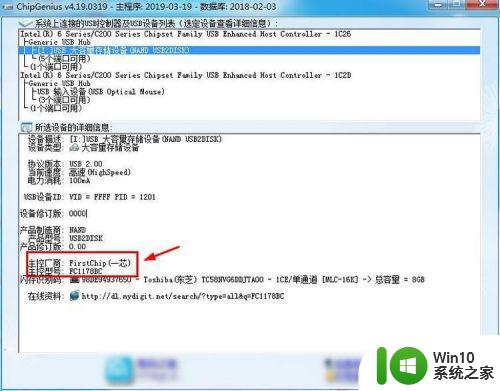
4、接下来按照对应的主控名称和型号在网上搜索对应型号的量产工具,网上有很多,基本主流的都有的,下载好后直接运行量产工具,进入量产工具的界面,会显示对应的U盘的一个横条信息,后边显示端口失败的,这个时候点击右侧端口锁定选项。
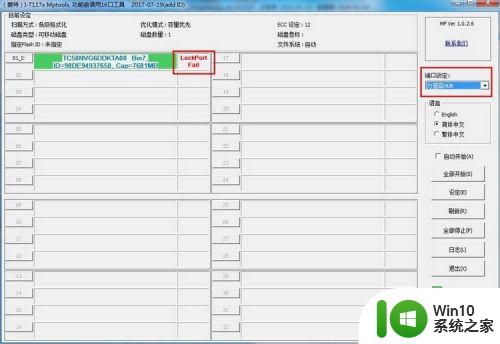
5、接着在端口锁定选项那里选择顺序插入,然后左侧列表的U盘就找到了端口,这里量产第一步就是要找端口,找到端口才能进行下一步的操作。
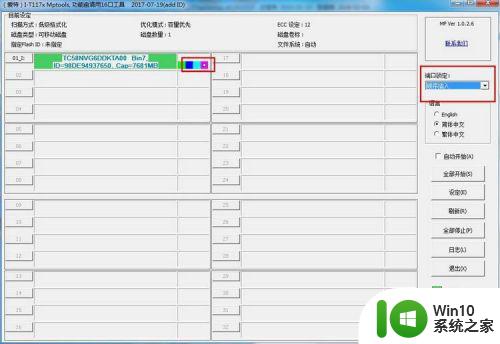
6、接着点击界面右侧的设定选项,接着就是量产设定,这里主要选择一个扫描级别,也就是高级格式化,这个选项速度会很快,适合U盘坏道不多的U盘,设置完成点击确定。
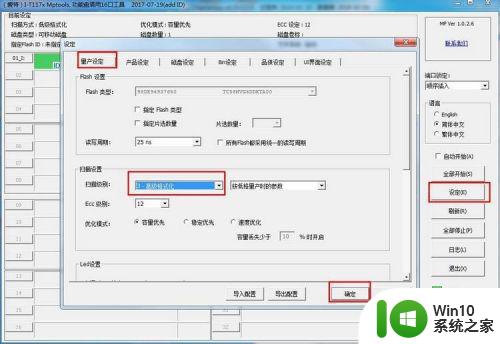
7、接着回到之前的量产界面,然后点击右侧的全部开始选项,这个时候就开始量产修复的过程了。

8、接着界面上就会显示正在量产的标识,同时又百分比的进度,耐心等待量产完成即可。
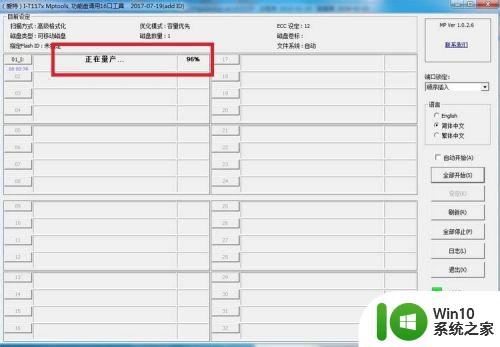
9、接着量产成功之后,就会显示量产成功的标识,同时显示耗时多长时间,这个时候U盘就被成功修复了,也就可以使用了。

10、接下来回到磁盘的界面,右击查看可移动磁盘的属性,可以发现容量是正确的,也可以直接打开了。

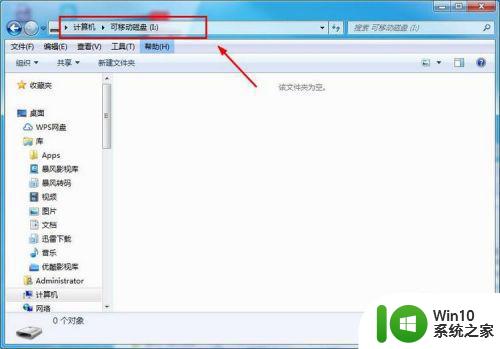
以上就是打开优盘显示请讲优盘插入可移动磁盘怎么办的全部内容,有遇到这种情况的用户可以按照小编的方法来进行解决,希望能够帮助到大家。